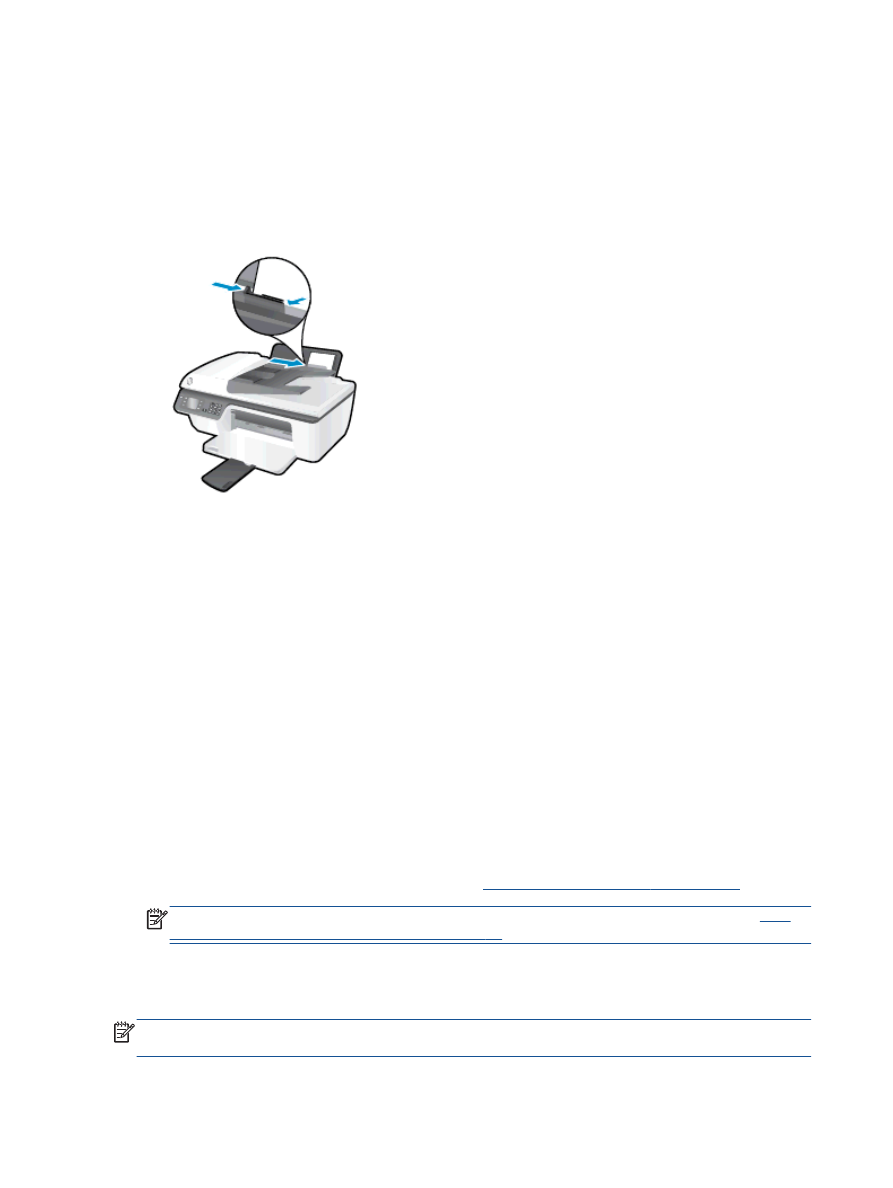
Ispis fotografija
Umetanje foto papira
1.
Provjerite je li izlazna ladica otvorena.
2.
Izvadite sav papir iz ulazne ladice, a zatim postavite fotopapir sa stranom za ispis okrenutom
prema gore.
Ispis fotografije na fotopapir
1.
Na izborniku File (Datoteka) u softveru kliknite Print (Ispis).
2.
Provjerite je li pisač odabran.
3.
Kliknite gumb kojim se otvara dijaloški okvir Properties (Svojstva).
Ovisno o aplikaciji koju koristite, gumb može imati naziv Properties (Svojstva), Options
(Mogućnosti), Printer Setup (Postavljanje pisača), Printer Properties (Svojstva pisača), Printer
(Pisač) ili Preferences (Preference).
4.
Odaberite odgovarajuće mogućnosti.
●
Na kartici Layout (Izgled) odaberite orijentacijuPortrait (Portret) ili Landscape (Pejzaž).
●
Na kartici Papir/kvaliteta odaberite odgovarajuću vrstu papira i kvalitetu ispisa s padajućeg
popisa Mediji.
●
Kliknite gumb Advanced (Napredno) pa odaberite odgovarajuću veličinu fotografskog
papira s padajućeg popisa Paper Size (Veličina papira).
Dodatne mogućnosti ispisa potražite u odjeljku
Savjeti za uspješan ispis na stranici 15
.
NAPOMENA:
informacije o maksimalnoj razlučivosti točaka po inču potražite u odjeljku
Ispis
korištenjem maksimalne razlučivosti na stranici 14
.
5.
Klikom na OK vratite se u dijaloški okvir Properties (Svojstva).
6.
Kliknite OK (U redu), a zatim u dijaloškom okviru Print (Ispis) kliknite Print (Ispis) ili OK (U redu).
NAPOMENA:
Po dovršetku ispisa, izvadite nekorišteni fotopapir iz ulazne ladice. Spremite papir da
se ne bi počeo savijati, što može smanjiti kvalitetu ispisa.
10 Poglavlje 3 Ispis
HRWW